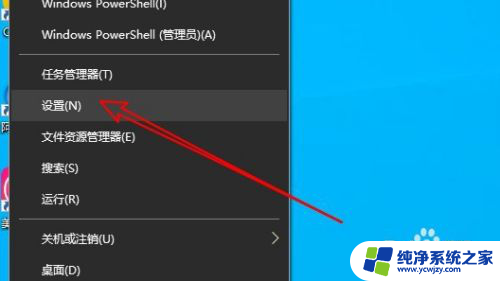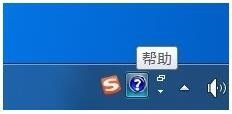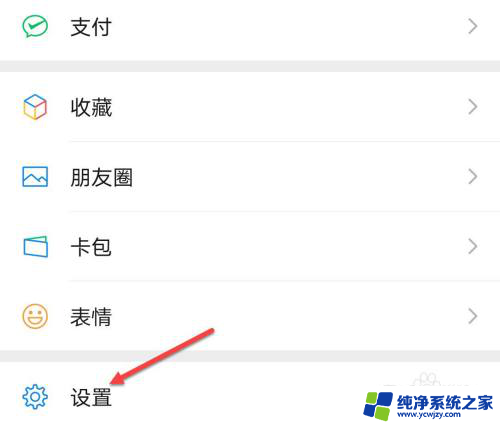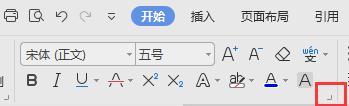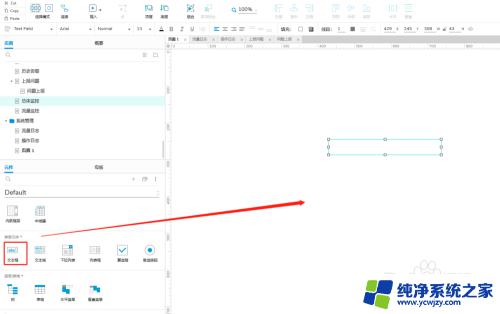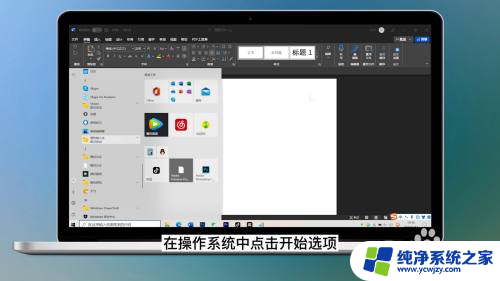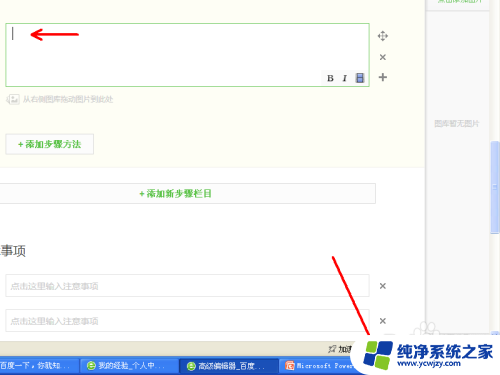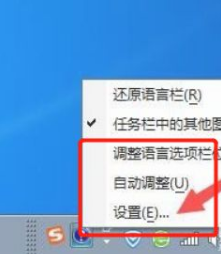打字的显示框不见了
在使用电脑时,有时候会遇到打字的显示框不见了的情况,这会让我们无法看到正在输入的文字,给我们的工作和学习带来一定困扰,当我们需要输入文字或进行编辑时,却找不到显示框,就会让我们感到困惑和焦虑。这种情况可能是由于软件问题或者操作失误导致的,需要我们及时解决才能恢复正常的打字输入。需要我们对电脑的操作和软件进行一定的了解和熟练掌握,以便更好地应对各种突发情况。
操作方法:
1.在Windows10系统桌面,右键点击屏幕左下角的开始按钮。在弹出菜单中选择“设置”的菜单项。
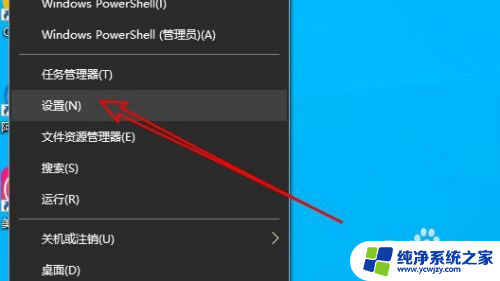
2.接下来在打开的Windows10设置窗口中点击“时间和语言”的图标。
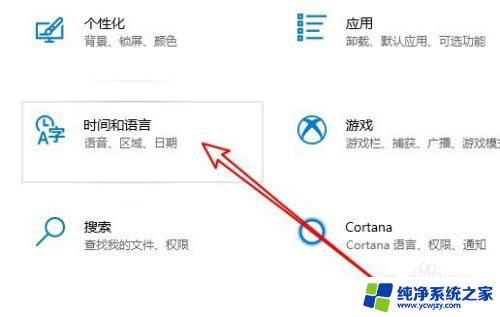
3.在打开的时间和语言窗口中点击左侧的“语言”的菜单项。
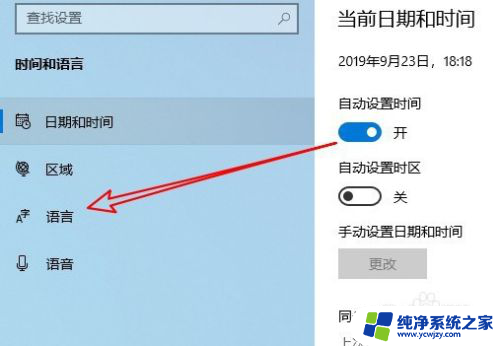
4.接着在右侧的窗口中找到并点击“拼写、键入和键盘设置”的快捷链接。

5.接下来在打开的窗口中找到并点击“高级键盘设置”的快捷链接。
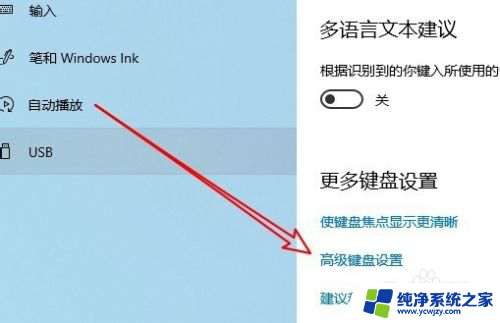
6.然后就会打开切换输入法的窗口,点击窗口中的“语言栏选项”的快捷链接。

7.这时就会打开文本服务和输入语言的窗口,在窗口中找到并选中“在任务栏中显示其他语言栏图标”的设置项。
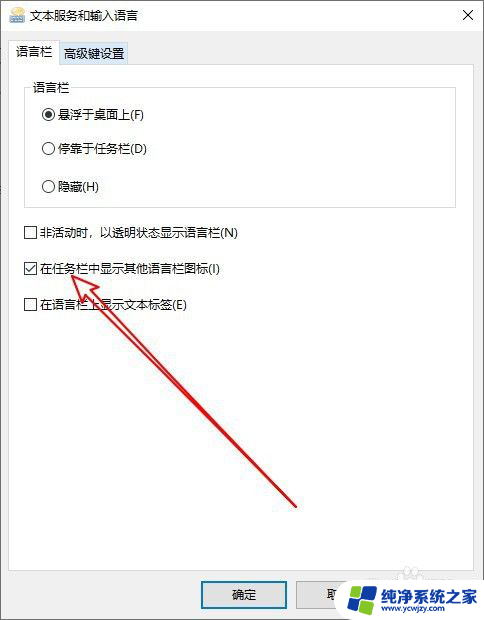
8.这样我们在使用输入法的时候就会出现文字的候选工具条了。

9.总结:
1、首先打开Windows10的设置窗口
2、在语言窗口点击键盘设置的链接
3、接下来打开Win10高级键盘设置页面
4、在输入语言勾选任务栏显示语言栏图标
以上是全部关于打字的显示框消失的内容,如果遇到这种情况,您可以按照以上方法来解决,希望对您有所帮助。